Untuk membuat Printer Sharing ini, salah 1 komputer harus sudah terinstal driver printernya. Katakanlah komputer yang sudah ada drivernya tersebut adalah komputer "server". Topologinya seperti gambar di bawah ini {gambar di ambil dari google}.
Langkah pertama yg harus dilakukan adalah:
Setting pengaturan pada komputer "server".
Klik "My Computer" > Properties (untuk melihat nama komputer kita).
Copy tulisan yg tertera pada "Full Computer name" pada notepad.
Masih di Komputer "server".
Klik "Printer and Faxes" > klik kanan pada Printer yg ingin kita sharing. Kemudian klik Sharing.
Pilih Option "Share this Printer".
Copy tulisan yg tertera pada "Share name" ke notepad yg tadi (gabung dengan tulisan komputer name) dengan menambahkan tanda "\"
Simpan tulisan yg di notepad tadi ke Flashdisk.
Sampai disini settingan pada komputer server selesai.
Kemudian lanjut setting ke komputer client.
Klik "Start" > Printer and Faxes > Add Printer > A Network Printer > Next
Pilih "Connect to this Printer" kemudian Paste kan tulisan yg di notepad tadi dengan menambahkan tanda "\\"
Kemudian klik "Next" dan Yes. Selesai.
Tag :
Tips n Tricks
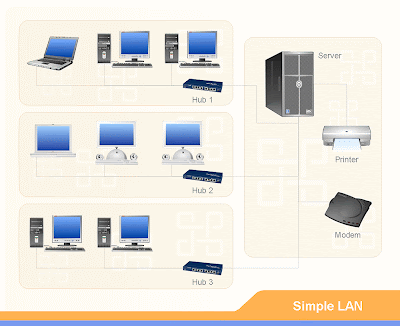







0 Komentar untuk "Cara share Printer dengan mudah"